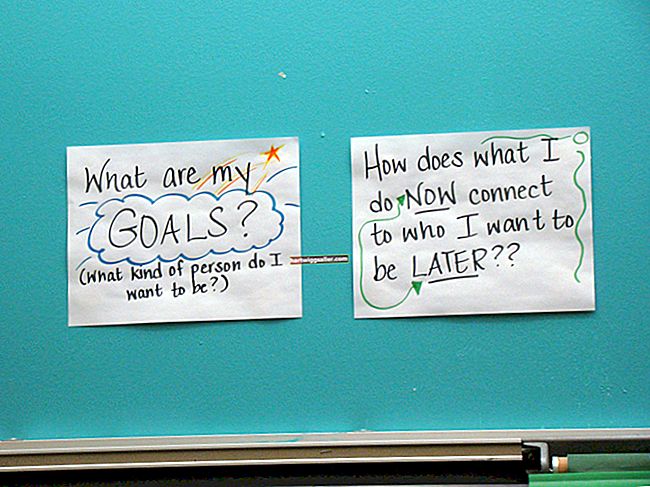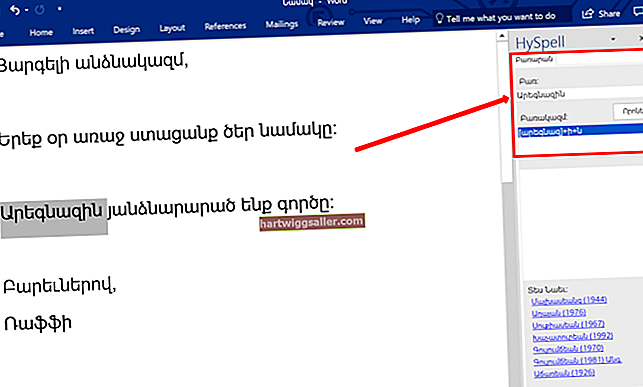Una filigrana és una imatge semitransparent que sol contenir un logotip o segell per identificar qui ha creat un document o imatge. Si voleu marcar aigua un fitxer PDF, podeu inserir-la al mateix PDF o crear un fitxer en un altre programa amb una marca d’aigua i convertir-lo en un PDF. Per exemple, podeu utilitzar Photoshop des d'Adobe per fer filigrana un fitxer d'imatge, fer servir Microsoft Word per fer filigrana un document de processament de textos o fer servir una aplicació de filigrana especialitzada per marcar diversos tipus de fitxers.
Com filtrar un PDF amb Acrobat
Podeu utilitzar una gran varietat d’eines per filigrar directament un PDF.
Si teniu Adobe Acrobat, podeu utilitzar la funció de filigrana integrada per afegir una filigrana a un fitxer PDF que esteu editant. Aneu al menú "Document", feu clic a "Filigrana" i feu clic a "Afegeix".
Si voleu afegir una filigrana basada en text, feu clic a "Text" i introduïu el text que vulgueu afegir al document. Ajusteu el tipus de lletra, la mida i altres paràmetres segons calgui fins que la filigrana us sembli adequada. Si preferiu utilitzar una imatge com a filigrana, feu clic a "Fitxer" i després a "Navega" i cerqueu la imatge a l'ordinador que vulgueu utilitzar com a filigrana.
Per actualitzar una filigrana més endavant, feu clic a "Actualitza" al menú "Filigrana" i seleccioneu-ne una de nova. Per eliminar simplement la filigrana d'Adobe, feu clic a "Elimina" al menú "Filigrana".
Segells personalitzats a Acrobat
També podeu utilitzar Adobe Acrobat per afegir als vostres documents el que s’anomena segells, d’aspecte similar als segells de goma tradicionals. Aquests poden tenir un aspecte i ús similars com a filigranes.
Podeu utilitzar segells integrats o crear segells personalitzats. Feu clic al menú "Eines" i, a continuació, a "Segell" a Acrobat per obrir la funció de segells. Si voleu crear un segell personalitzat, feu clic a "Segells personalitzats" i, a continuació, a "Crea". Podreu importar un fitxer d'imatge per utilitzar-lo com a segell.
No podeu utilitzar Adobe Reader per a segells personalitzats, només la versió completa d’Acrobat.
Altres eines de filigranes en PDF
Podeu trobar diverses altres eines per afegir filigranes a PDF en línia o directament al vostre ordinador. Tant Sejda com SodaPDF us permetran fer PDF de filigranes carregant la filigrana i el PDF original als seus llocs web. Els editors d’imatges gratuïts que poden processar PDF, com el programa de codi obert GIMP, també poden afegir filigranes als fitxers PDF.
Filigrana del fitxer original
Si esteu convertint un fitxer concret en un PDF per distribuir-lo, també podeu marcar aigua aquest fitxer original i crear el PDF. Per exemple, podeu utilitzar una aplicació gratuïta de filigrana o una eina d’edició de fotos per fer una marca d’aigua i convertir-la a un PDF.
Si esteu treballant amb un document de processament de textos, podeu utilitzar Microsoft Word per fer-ne una marca d’aigua. Per fer-ho, feu clic a la pestanya "Disseny" de Word i, a continuació, feu clic a "Filigrana". Trieu la filigrana desitjada de la llista que apareix o seleccioneu "Filigrana personalitzada". Al menú personalitzat, trieu "Imatge" o "Text" i seleccioneu o introduïu la imatge o el text que vulgueu utilitzar com a filigrana. Si la filigrana no apareix a totes les pàgines del document de Word, proveu de seleccionar les pàgines on no aparegui i repetiu el procés.
Un cop hàgiu creat un document amb filigrana a Word o a un altre programa, podeu convertir aquest fitxer a un PDF. A Word, aneu a la pestanya "Fitxer" i feu clic a "Desa com a" i, a continuació, trieu "PDF" al menú desplegable "Format de fitxer". En altres programes de Windows, feu clic a "Fitxer" i a "Imprimeix" i seleccioneu "Microsoft Print to PDF" com a impressora. Quan feu clic a "Imprimeix", se us demanarà que deseu un document PDF nou que tingui la vostra filigrana.